Chapter 7-4
엑셀 배열함수, 정말 쉽게 알려드립니다 - 초보자 완벽 가이드
강의노트
커리큘럼
댓글(35)
강의 자료
예제파일 한 번에 받기
- Chapter 7-4. 엑셀 배열함수, 정말 쉽게 알려드립니다 - 초보자 완벽 가이드예제파일
페이지 안내
엑셀 기초동적 배열 함수, 분산 범위 이해하기389 Page실무 활용최신 버전 엑셀에서 배열 사용하기391 Page학습 목표
- 엑셀 2021과 M365 최신 버전에서 제공되는 동적배열에 대해 알아봅니다.
- 엑셀 2019 이전 버전에서 배열수식을 입력하는 방법을 알아봅니다.
- 배열수식의 기본 동작원리를 이해하고, SUMIF 함수 응용 공식을 배열수식으로 작성합니다.
셀프 점검 Quiz
- 다음 보기 중, 엑셀 2019 이전 버전에서 배열 수식을 입력하는 단축키는 무엇인가요?
① Ctrl + Alt + Enter② Alt + Enter③ Ctrl + Shift + Enter④ Ctrl + Enter
- 다음 보기 중, 동적 배열에 대한 설명으로 잘못된 것은 무엇인가요? (교재 390쪽 참고)
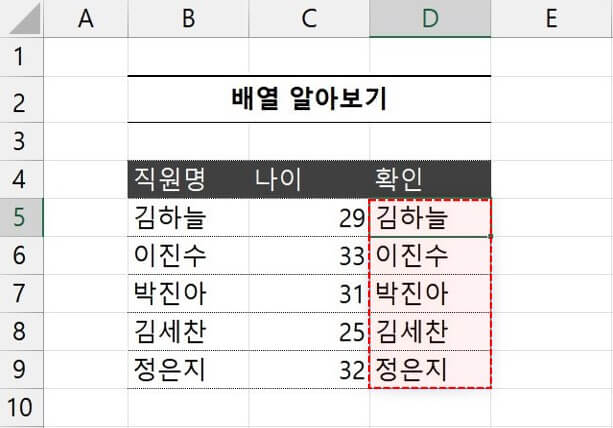 ① 동적 배열로 반환된 범위는 파란색 테두리로 표시된다.② 동적 배열로 반환된 범위를 [ =시작셀# ] 로 입력하면 확장된 범위가 자동으로 선택된다.③ 동적 배열로 반환 될 범위에 기존 값이 있으면 #VALUE! 오류가 반환된다.④ 동적 배열로 반환된 범위는 "분산 범위" 라고 한다.
① 동적 배열로 반환된 범위는 파란색 테두리로 표시된다.② 동적 배열로 반환된 범위를 [ =시작셀# ] 로 입력하면 확장된 범위가 자동으로 선택된다.③ 동적 배열로 반환 될 범위에 기존 값이 있으면 #VALUE! 오류가 반환된다.④ 동적 배열로 반환된 범위는 "분산 범위" 라고 한다. - 다음 보기 중, 배열 수식에 대한 설명으로 잘못된 것은 무엇인가요?
① 엑셀 2021 이후, M365 버전에서는 동적배열이 지원되므로, 굳이 배열수식을 사용할 필요가 없다.② 2019 이전 버전에서 작성된 배열수식을 최신버전에서 실행할 경우, 함수 앞에 "@" 기호가 표시된다.③ 배열수식은 Ctrl + Shift + Enter 로 입력한다.④ 배열수식으로 작성된 수식은 대괄호("[]") 안에 표시된다.
시간대별 목차
00:40 : 배열 함수란? 한 줄 요약!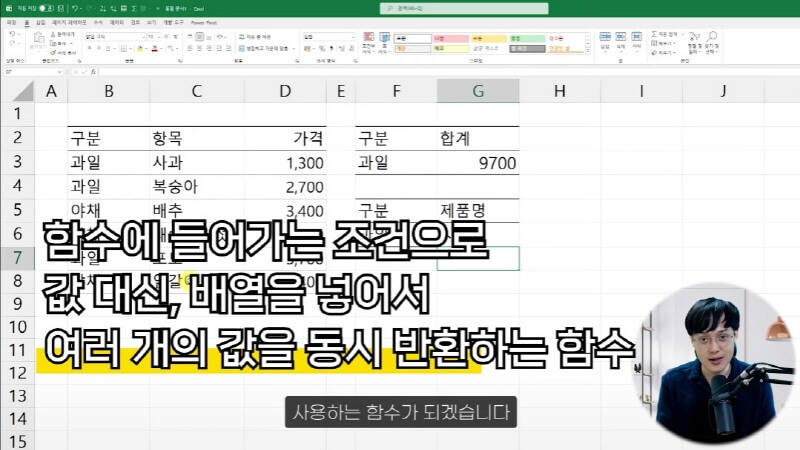
배열함수는 함수의 인수로 값 대신 배열을 입력해서, 여러개의 값을 동시에 반환하는 함수입니다. 01:46 : 최신버전에서 제공되는 동적배열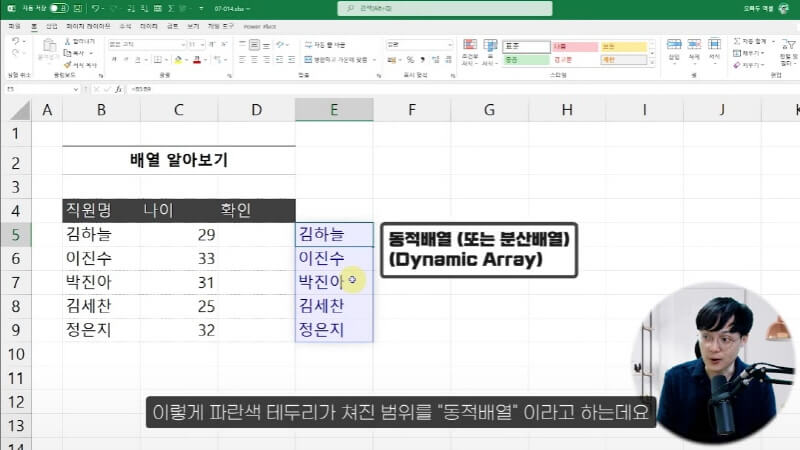
엑셀 2021과 M365 최신 버전에서는 함수의 결과값으로 배열이 바로 반환되는 동적배열을 지원합니다. 02:30 : 2019 이전버전에서 배열을 반환하는 방법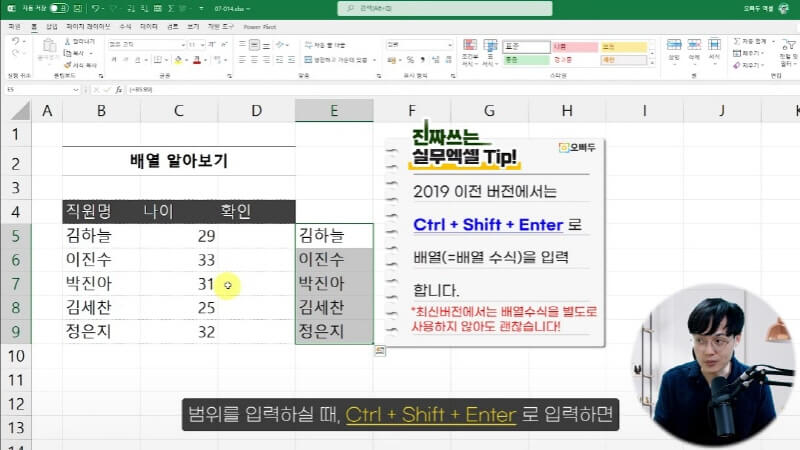
엑셀 2019 이전 버전에서는 Ctrl + Shift + Enter로 배열수식을 입력합니다. 03:14 : 배열함수로 SUMIF 응용공식 만들기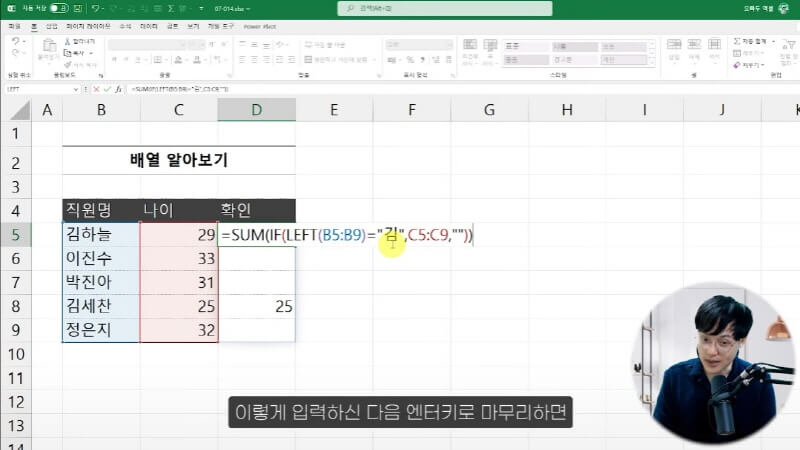
오늘 강의에서는 SUMIF 응용 공식을 배열 수식으로 작성하는 방법을 단계별로 알아봅니다.
로그인
지금 가입하고 댓글에 참여해보세요!
35 댓글
강의노트
커리큘럼
강의 자료
예제파일 한 번에 받기
- Chapter 7-4. 엑셀 배열함수, 정말 쉽게 알려드립니다 - 초보자 완벽 가이드예제파일파일 목록: 07-014.xlsx, 07-A02.xlsx
페이지 안내
엑셀 기초동적 배열 함수, 분산 범위 이해하기389 Page실무 활용최신 버전 엑셀에서 배열 사용하기391 Page학습 목표
- 엑셀 2021과 M365 최신 버전에서 제공되는 동적배열에 대해 알아봅니다.
- 엑셀 2019 이전 버전에서 배열수식을 입력하는 방법을 알아봅니다.
- 배열수식의 기본 동작원리를 이해하고, SUMIF 함수 응용 공식을 배열수식으로 작성합니다.
셀프 점검 Quiz
- 다음 보기 중, 엑셀 2019 이전 버전에서 배열 수식을 입력하는 단축키는 무엇인가요?
① Ctrl + Alt + Enter② Alt + Enter③ Ctrl + Shift + Enter④ Ctrl + Enter
- 다음 보기 중, 동적 배열에 대한 설명으로 잘못된 것은 무엇인가요? (교재 390쪽 참고)
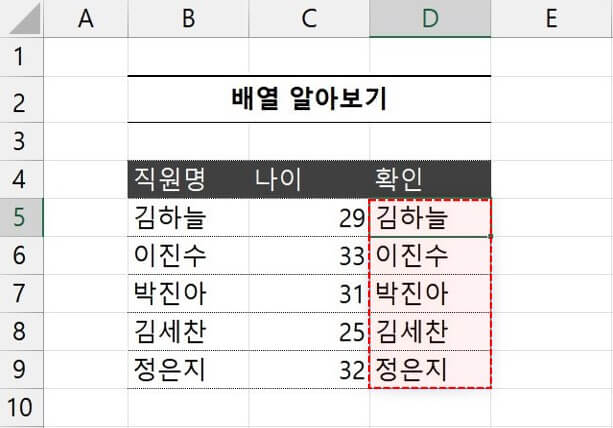 ① 동적 배열로 반환된 범위는 파란색 테두리로 표시된다.② 동적 배열로 반환된 범위를 [ =시작셀# ] 로 입력하면 확장된 범위가 자동으로 선택된다.③ 동적 배열로 반환 될 범위에 기존 값이 있으면 #VALUE! 오류가 반환된다.④ 동적 배열로 반환된 범위는 "분산 범위" 라고 한다.
① 동적 배열로 반환된 범위는 파란색 테두리로 표시된다.② 동적 배열로 반환된 범위를 [ =시작셀# ] 로 입력하면 확장된 범위가 자동으로 선택된다.③ 동적 배열로 반환 될 범위에 기존 값이 있으면 #VALUE! 오류가 반환된다.④ 동적 배열로 반환된 범위는 "분산 범위" 라고 한다. - 다음 보기 중, 배열 수식에 대한 설명으로 잘못된 것은 무엇인가요?
① 엑셀 2021 이후, M365 버전에서는 동적배열이 지원되므로, 굳이 배열수식을 사용할 필요가 없다.② 2019 이전 버전에서 작성된 배열수식을 최신버전에서 실행할 경우, 함수 앞에 "@" 기호가 표시된다.③ 배열수식은 Ctrl + Shift + Enter 로 입력한다.④ 배열수식으로 작성된 수식은 대괄호("[]") 안에 표시된다.
시간대별 목차
00:40 : 배열 함수란? 한 줄 요약!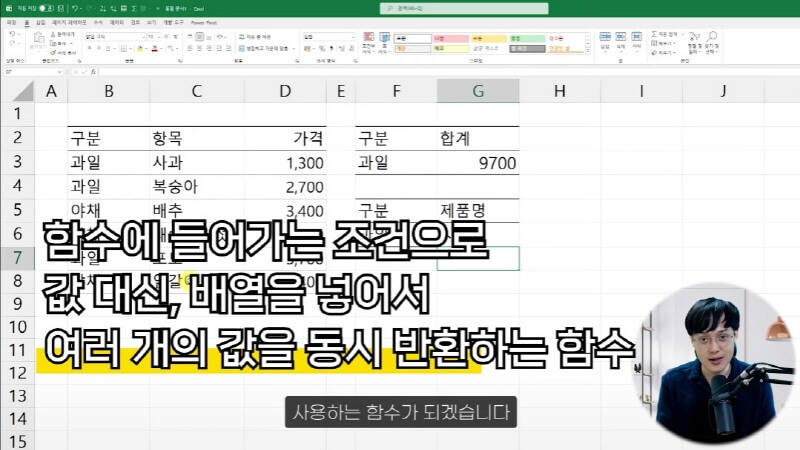
배열함수는 함수의 인수로 값 대신 배열을 입력해서, 여러개의 값을 동시에 반환하는 함수입니다. 01:46 : 최신버전에서 제공되는 동적배열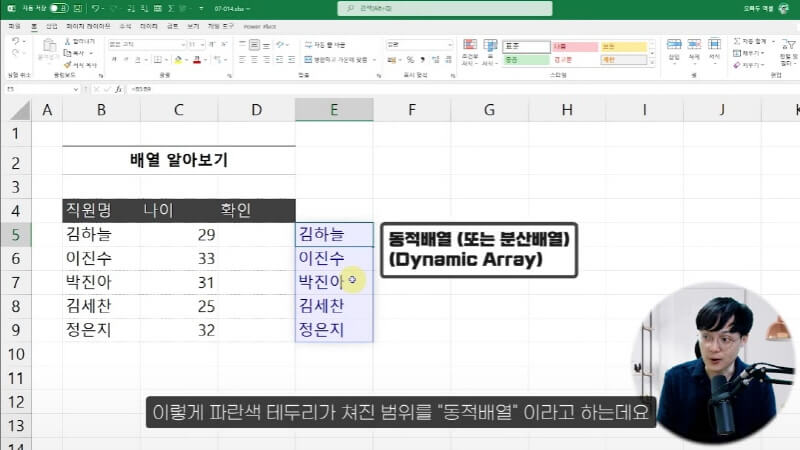
엑셀 2021과 M365 최신 버전에서는 함수의 결과값으로 배열이 바로 반환되는 동적배열을 지원합니다. 02:30 : 2019 이전버전에서 배열을 반환하는 방법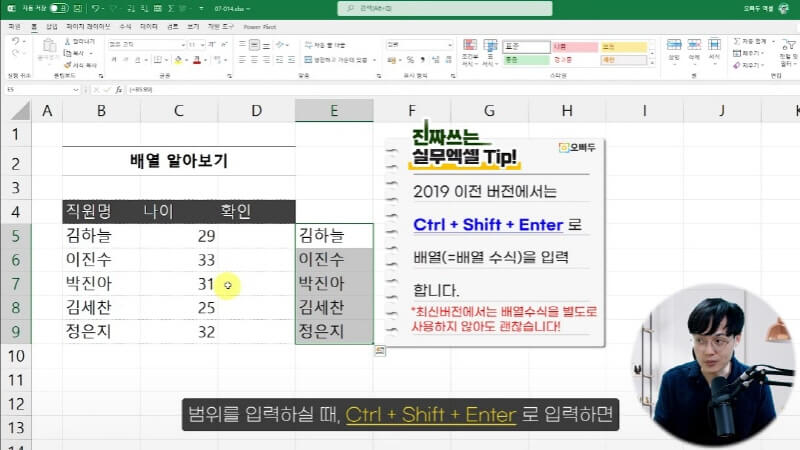
엑셀 2019 이전 버전에서는 Ctrl + Shift + Enter로 배열수식을 입력합니다. 03:14 : 배열함수로 SUMIF 응용공식 만들기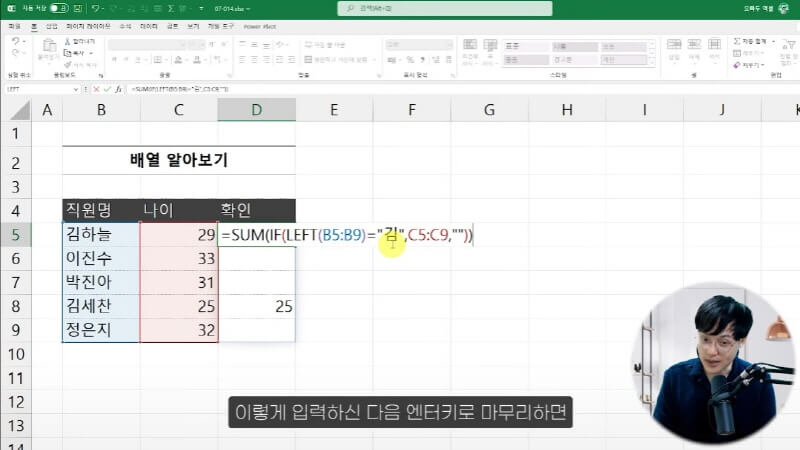
오늘 강의에서는 SUMIF 응용 공식을 배열 수식으로 작성하는 방법을 단계별로 알아봅니다.





